Node Sass no pudo encontrar un enlace para su entorno actual
-
Qué es
Node Sass no pudo encontrar un enlace para su entorno actual -
Causas de
Node Sass no pudo encontrar un enlace para su entorno actual -
Soluciones a
Node Sass no pudo encontrar un enlace para su entorno actual
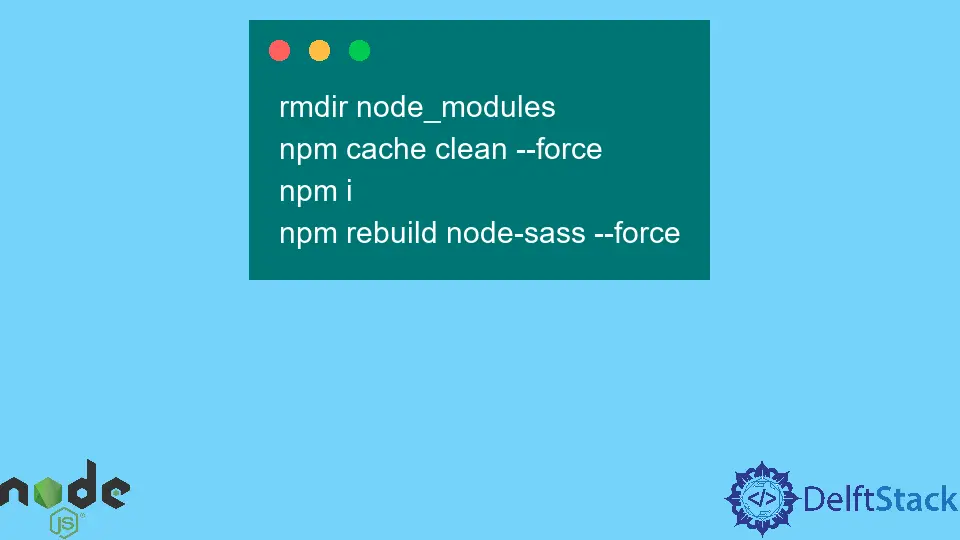
En esta lección, aprenderemos la solución al problema Node Sass no pudo encontrar un enlace para su entorno actual. Pero antes de que podamos comenzar, necesitamos identificar la naturaleza del problema.
Qué es Node Sass no pudo encontrar un enlace para su entorno actual
Cuando usa un administrador de versiones de nodo como nvm, ocasionalmente puede interferir con algunas de las rutas del módulo npm, lo que hace que intenten usar una versión diferente a la que se está usando actualmente.
Causas de Node Sass no pudo encontrar un enlace para su entorno actual
Los siguientes son ejemplos de posibles motivos del error:
-
Esto se debe a que una sola computadora puede tener no una sino dos versiones diferentes de
Nodeinstaladas, una versión global y una versión específica del proyecto. Cuando la compilación de Gulp se ejecuta mientras se usa la versión4.xde Node.js, el archivo Sass se compilará correctamente.Vaya a
C:Archivos de programa (x86)\nodejsy verifique si tiene una versión denode.jsademás de la instalación predeterminada de VS. Es posible que tengamos dos versiones diferentes deNode.jsinstaladas. -
Este problema se manifiesta cuando
node-sassno tiene el enlace adecuado para el sistema operativo que se está utilizando actualmente. Este problema ocurre a menudo cuando usamosDockery agregamosmódulos de nododirectamente al sistema de archivos del contenedor en nuestroDockerfileo los montamos usando unvolumen Docker.Ambos métodos se describen en la oración anterior. Es muy probable que la arquitectura del contenedor sea diferente a la de nuestro sistema operativo actual.
Por ejemplo,
node-sassestá instalado enmacOS, pero el sistema operativo del contenedor de la máquina esUbuntu. -
La versión de Node que utiliza el módulo Node
node-sassestá determinada por el archivo binariodarwinque utiliza. Este problema surge porque el archivo binario no se descarga o porque se descarga el archivo binario incorrecto. -
Si no ha eliminado las carpetas
/.npmy/.node-gypde su computadora, es posible que tenga este problema. Esto se debe a que la versión de Node contenida dentro de la carpeta/.node-gyppuede ser diferente de la versión de Node que está instalada en otro lugar de su computadora. -
En otros casos, el explorador
Task Runnertiene la culpa de causar este problema, ya que pretende resolver el problema de nuestro proyecto. Si vamos al proyecto usando la lista desplegable, el botón con la etiquetaactualizaral lado del ExploradorTask Runnermostrará las tareas aplicables.
Soluciones a Node Sass no pudo encontrar un enlace para su entorno actual
Las siguientes son posibles soluciones para el error dado:
para Mac OS
-
CMD+MAYÚS+G
-
/usr/local/lib/nodo-sass -
Haga clic con el botón derecho y cambie el nombre (debe seguir siendo el mismo
node-sass). -
Luego ejecute este comando:
npm install node-sass -g.
para Microsoft Visual Studio
-
Estudio Visual 2015:
Sigue estos pasos:
Herramientas>Opciones>Proyectos y Soluciones>Herramientas web externas -
Visual Studio 2017, 2019 y 2022
-
Herramientas>Opciones>Proyectos y Soluciones>Gestión de Paquetes Web>Herramientas Web Externas -
Ruta de reordenación
$(DevEnvDir)\Extensions\Microsoft\Web Tools\External. -
Elimine la carpeta llamada
módulos de nodo, luego ejecutenpm rebuild node-sass.
para ventanas
Después de reinstalar los módulos de Node, se descargará el binario anticipado de
node-sass. Para algunos usuarios, debe asegurarse de que la versión Node sea compatible con la versiónnode-sass.rmdir node_modules npm cache clean --force npm i npm rebuild node-sass --forcepara ventana acoplable
-
Agrega un
.dockerignore, y dentro agreganode_modules. -
Los enlaces para el entorno
dockerse instalarán durante unainstalación npmen lugar de los enlaces para el entorno de su computadora local.
Cuando 2 Versiones Instaladas
-
Vaya a
Herramientas>Opciones>Proyectos y soluciones>Gestión de paquetes web>Herramientas web externas -
Para agregar una nueva entrada, use el botón ubicado en la esquina superior derecha del bloque de botones.
-
Ingrese
C:\Program Files (x86)\nodejsy valide presionando Enter. -
Póngalo en la parte superior de la lista de prioridades.
para encuadernaciones faltantes
Aquí está cómo resolverlo:
-
Descargue el archivo de enlace que falta.
-
Renombrar el archivo
binding.node. -
Cree el directorio
node_modules/node-sass/vendor/darwin-x64-11(ruta desde el mensaje de error) si no existe. -
Agregue el archivo de enlace a
node_modules/node-sass/vendor/darwin-x64-11.
¿Disfrutas de nuestros tutoriales? Suscríbete a DelftStack en YouTube para apoyarnos en la creación de más guías en vídeo de alta calidad. Suscríbete -
I am Waqar having 5+ years of software engineering experience. I have been in the industry as a javascript web and mobile developer for 3 years working with multiple frameworks such as nodejs, react js, react native, Ionic, and angular js. After which I Switched to flutter mobile development. I have 2 years of experience building android and ios apps with flutter. For the backend, I have experience with rest APIs, Aws, and firebase. I have also written articles related to problem-solving and best practices in C, C++, Javascript, C#, and power shell.
LinkedIn